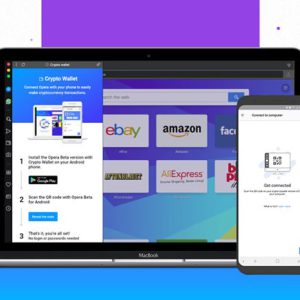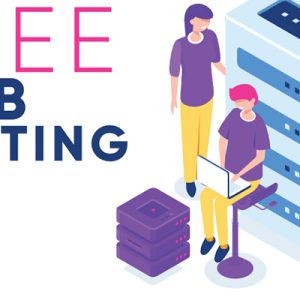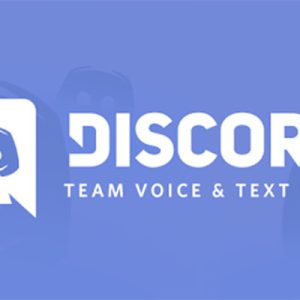استفاده از چند مانتیور در یک سیسیتم عامل، مولتی مانیتورینگ نام دارد. مولتی مانیتورینگ برای گیمر ها، تریدر ها(کسانی که در زمینه خرید و فروش ارز های دیجیتال و یا سهام های مختلف فعالیت می کنند)، آنالیروز ها و انیمیشن سازان یک قابلیت بسیار کلیدی به شمار می رود. کسانی که از قابلیت مولتی مانیتورینگ استفاده می کنند، دید بیشتری نسبت به محیط نرمافزار و یا بازی خود دارند. بیشتر سیستم عامل های محبوب دنیا مانند ویندوز 11 از این قابلیت پشتبیانی می کنند. اگر شما نیز میخواهید بدانید چگونه از مولتی مانیتورینگ در ویندوز 11 استفاده کنید، امروز را با سایت بابانو همراه شوید.
ویندوز 11، آخرین ورژن سیستم عامل ویندوز
ویندوز 11 جدیدترین نسخه از خانواده سیستم عامل ویندوز است که در سال 2021 برای کامپیوتر های شخصی و لپتاپ ها منتشر گردید. از زمان انتشار این نسخه از ویندوز، تقریباً 5 ماه می گذرد. ویندوز 11 ارتقا یافته نسخه قبلی، ویندوز 10، است و علاوه بر قابلیت های ویندوز 10 چندین قابلیت جدید نیز به لیست قابلیت های سیستم عامل ویندوز 10 اضافه کرده است.
از جمله تغییرات کلیدی ویندوز 11، میتوان به بهبود UI(رابط کاربری) اشاره کرد. در ویندوز 11 سعی شده است تمامی نرمافزار ها و سرویس های متداول به سادهترین شیوه ممکن در کامپیوتر جای بگیرند و کاربر برای پیدا کردن و استفاده از آنها به مشکلی برنخورد.
اما جالب ترین قابلیتی که به یازدهمین نسل از سیستم عامل قدرتمند ویندوز افزوده شده است، قابلیت اجرای نرمافزار های اندرویدی بدون نرمافزار واسطه است.
این موضوع باعث می شود که کارایی ویندوز بیشتر شود، به طوری که توسعه دهندگان نرمافزارهای سیستم عامل اندروید دیگر به شبیه ساز اندروید نیازی نداشته باشند!
در کنار تمامی قابلیت های جذاب بالا، ویندوز 11 از مولتی مانتیورینگ نیز پشتیبانی می کند.
اگر شما نیز به مطالب ویندوز علاقه دارید این مقاله را از دست ندهید:
افزودن کیبورد فارسی در ویندوز ، چگونه با ماوس تایپ کنیم؟

مولتی مانیتورینگ در ویندوز 11
حالا که با ویندوز 11 آشنا شدید، وقت آن رسیده است که به سراغ بحث اصلی خودمان برویم: استفاده از چند مانیتور در ویندوز 11. قبل از انجام هرکاری، ابتدا این مقاله تا آخر مطالعه کنید. همچنین اگر در هرکدام از مراحل انجام این کار به مشکلی برخورید، آن را برای ما در بخش نظرات بنویسید تا کارشناسان ما مشکل شما را برطرف کنند. برویم که شروع کنیم!
مرحله اول مولتی مانیتورینگ در ویندوز 11، پورت های خروجی را چک کنید!
هنگام خرید مانتیور ها برای سیستم عامل خود، به پورت های خروجی آن دقت کنید. به صورت معمول پورت خروجی لپتاپ ها VGA است. اگر خروجی مانتیور از مدل های دیگر بود، مانند HDMI و یا USC-C، باید کابل خروجی دیگری نیز تهیه کنید. همچنین یادتان نرود که کیس را نیز بررسی کنید تا مطمئن شوید علاوه بر VGA از مدل های دیگر نیز پشتبانی می کند.
وارد تنظمیات سیستم عامل شوید:
به صورت کلی، مانیتور ها به طوری تنظیم شده اند که هر دو یک محتوا را نشان دهند. به خاطر همین موضوع، اگر میخواهید مانیتور ها بازده بیشتری داشته باشند باید تغییرات برروی آنها ایجاد نمایید. میتوانید از کلید میانبر ویندوز کیبورد نیز استفاده کنید. کلیدهای ترکیبی win + I برای اینکار تعبیه شده اند. البته میتوانید به صورت دستی نیز به بخش settings بروید.
مانیتور ها را مشخص نمایید:
بعد از اینکه وارد بخش تنظمیات شدید، از بین گزینه های موجود Display را انتخاب کنید. این بخش از تنظمیات، با مانیتور ها و به صورت کلی تنظمیات صفحه نمایش مرتبط است. برای اینکه تنظیمات مرتبط با هر مانتیور را انجام دهید، ابتدا می بایست که تعداد مانتیور های متصل به کیس را مشخص نمایید. همچنین باید به کامپیوتر بگویید کدام مانتیور را به عنوان مانتیور اول در نظر بگیرد.
بعد از اینکه مانیتور ها را مشخص کردید، برروی کلید Identify کلیک کنید تا تنظیمات شما ذخیره شوند. همچنین اگر بعداً خواستید تنظمیات را تغییر دهید، دوباره باید مشخص کنید کدام مانیتور، مانیتور اول شماست. قدم اول برای مولتی مانیتورینگ در ویندوز 11 همین موضوع میباشد.

برای مولتی مانیتورینگ در ویندوز 11 مانیتور های خود را تست کنید:
برای اینکه ببینید مانیتورهایتان به درستی تعبیه شده اند، باید بببنید که علامت ماوستان برروی کدام مانیتور تنظیم میشود. به صورت کلی مانیتور اولتان باید که علامت ماوس را نشان دهد و باقی مانیتور ها باید باقی محتوا های موجود را نشان بدهند.
بیشتر بخوانید: مانیتور الترا واید، نسل جدیدی از مانتیور ها در بازار!
مشخص کنید که هر کدام از مانیتور ها می بایست کدام نرمافزار ها نشان دهند:
نرمافزار های مختلف در هر کدام از مانیتور به نمایش در می آیند. برای اینکه مشخص کنید کدام محتوا باید در کدام مانیتور به نمایش دربیاید. پیشنهاد می شود که گیم خود را برروی مانیتور اولیتان تنظیم کنید. سپس برای مانیتور های بعدی محتوا هایی که نیاز به توجه کمتر دارند را قرار دهند.
اگر استریمر هستید، پیشنهاد میشود که صفحه تویچی و یا یوتیوب خود را برروی مانیتور چپی و یا راستی خود قرار دهید چراکه در این صورت هم میتوانید برروی بازیتان تمرکز داشته باشید و هم چت خود را چک کنید.
باقی تنظمیات را نیز قرار دهید:
باقی تنظمیات مرتبط به مانیتور ها مانند سایز مانیتور ها، اسکیل، رزولوشن، مقدار نور و رنگ بندی آن را نیز مشخص کنید. دقت داشته باشید که هر کدام مانتیور ها بسته به نیازی که دارید، تنظمیات خود را قرار دهید. مولتی مانیتورینگ در ویندوز 11 نیاز به تنظمیات مختلف دارد.

سخن پایانی در رابطه با مولتی مانیتورینگ در ویندوز 11:
به عنوان نکته آخر دقت داشته باشید که علاوه بر تنظمیات و مانیتور، شما باید به میزی که مانیتور ها را قرار می دهید نیز باید دقت کنید. این میز باید کمی از اندازه مانیتور های شما بزرگتر باشند چراکه علاوه بر مانیتور باید باقی لوازمتان را برروی میز قرار دهید.
نظر شما درباره ویندوز 11 و مولتی مانیتورینگ در ویندوز 11 چیست؟ نظر خود را در این باره برای ما به اشتراک بگذارید. همچنین یادتان نرود نظرتان را درباره این مقاله برای ما بنویسید.امیدواریم که این مقاله برای شما مفید واقع شده باشد.
 فروشگاه اینترنتی بابانو | لوازم جانبی کامپیوتر
فروشگاه اینترنتی بابانو | لوازم جانبی کامپیوتر